如何建立局域网共享文件夹
在使用电脑时,我们常常会需要在两台电脑间进行文件的传输,不够有时候会因为没有U盘、文件太大等原因,碰到一定的麻烦。其实,我们可以通过局域网方便地进行文件的传输。接下来,小编就为大家介绍一下局域网的建立以及文件的传输方法。

如何建立局域网?
步骤一:硬件准备
局域网的硬件方案通常有两种,分别是:1.通过交换机建立局域网首先,我们需要购置一台交换机(八口交换机只需几十元至百元左右),然后分别用两条568B的网线连接两台电脑与交换机,做好硬件上的连接工作。2.通过网线互连法:如果有的朋友不想额外购置一台交换机,那么我们可以直接用网线来连接两台电脑,不过这时我们需要将网线的两头分别按照568A与568B的标准来做。

步骤二:电脑设置
首先,两台电脑的局域网IP应当在同一网段内。以WindowsXP为例,我们应依次单击“开始”-“控制面板”-“网络连接”,然后右键点击“本地连接”,选择属性,在“Internet协议(tcp/ip)”选项卡中选择“属性”项,将两者的IP地址均设置为192.168.1.2与192.168.1.3。按照以上步骤进行设置后,我们再使用ping程序来验证两台电脑是否相连,具体操作方法如下:依次单击“开始”-“运行”,输入“ping192.168.1.3-t”这一命令语句,按下回车键运行。
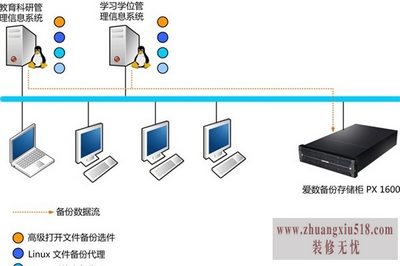
如何共享文件?
在资源管理器中找到想要共享的文件或文件夹,右键点击该文件或文件夹的图标,然后选择“共享和安全”这一选项。接下来,在打开的对话框中,点击“共享”选项卡,勾选“在网络上共享这个文件夹”这一选项,并点击确定按钮保存。这样一来,在同一用户组中的几台计算机用户,就可以访问该文件了。注意:如果同时勾选了“允许网络用户更改我的文件”这一选项,那么对方则对该文件拥有“写”的权限。

以上就是小编为大家整理的“建立局域网共享文件夹”的教程,大家都学会了吗?如果能掌握这一方法,将大大方便大家的文件传输哦!
下一篇:如何建立局域网共享方法介绍
- 1黑莓z10评测介绍
- 2苹果3刷机教程指导
- 3独立ip设置应该是这样的
- 4佳能g11报价及评测详情
- 5win7换xp系统安装步骤及bios设置
- 6高清迷你摄像机品牌推荐
- 7win7更改图标大小方法分享
- 8电脑开机速度越来越慢的原因及解决办法详解
- 92500左右的电脑配置清单
- 10如何修改wifi密码 如何修改路由器登录密码
- 11易美逊g2770l电脑怎么样
- 12安尼威尔报警器设置教程分享,不公懂的可要
- 13数码相机和单反相机的区别有哪些 四大区别
- 14administrator怎么改名字?administrator默
- 15数显鼓风干燥箱厂家介绍,买东西就是需要比
- 163dsmax快捷键设置及快捷键大全
- 17限制网速解决办法
- 18怎么修改路由器密码详细步骤
- 19word文档怎么转换pdf格式
- 20详细教学怎样修复ie浏览器
- 21教大家怎样删除历史记录
- 22记事本乱码怎么办
